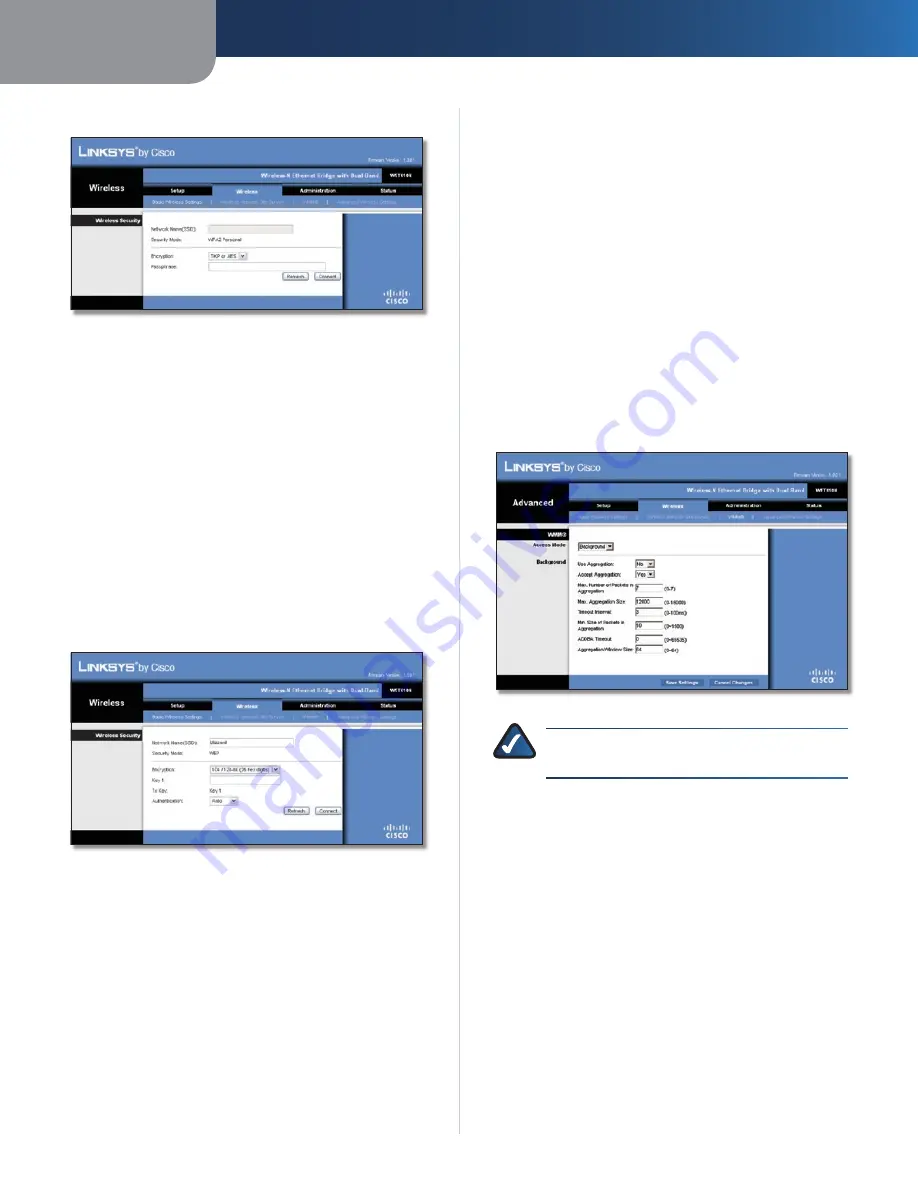
Kapitel 3
Erweiterte Konfiguration
7
Wireless-N Ethernet Bridge mit Dual-Band
WPA2
„Wireless Network Site Survey“ (Wireless-Netzwerksuche) >
„Wireless Security (WPA2)“ (Wireless-Sicherheit (WPA2))
Network Name (SSID)
(Netzwerkname (SSID)): Der Name
des ausgewählten Netzwerks wird automatisch angezeigt.
Security Mode
(Sicherheitsmodus): WPA2 Personal (WPA2-Personal)
wird automatisch angezeigt.
Encryption
(Verschlüsselung): WPA2 unterstützt zwei
Verschlüsselungsmethoden (TKIP und AES) mit dynamischen
Verschlüsselungsschlüsseln. Wählen Sie die Verschlüsselungsmethode
AES
bzw.
TKIP oder AES
.
Passphrase:
Geben Sie den Schlüssel ein, der von der Bridge
und dem Wireless-Router oder Access Point gemeinsam
verwendet wird. Diese muss aus 8 bis 63 Zeichen bestehen.
Klicken Sie auf
Refresh
(Aktualisieren), um die angezeigten
Informationen neu zu laden.
Wenn Sie die Sicherheitseinstellungen eingegeben haben,
klicken Sie auf
Connect
(Verbinden).
WEP
„Wireless Network Site Survey“ (Wireless-Netzwerksuche) >
„Wireless Security (WEP)“ (Wireless-Sicherheit (WEP))
Network Name (SSID)
(Netzwerkname (SSID)): Der Name
des ausgewählten Netzwerks wird automatisch angezeigt.
Security Mode
(Sicherheitsmodus): WEP wird automatisch
angezeigt.
Encryption
(Verschlüsselung): Wählen Sie eine WEP-
Verschlüsselungsstufe aus:
40/64 bits (10 hex digits)
(40/64 Bit
(10 Hexadezimalziffern)) oder
104/128 bits (26 hex digits)
(104/128 Bit (26 Hexadezimalziffern)).
Key 1
(Schlüssel 1): Geben Sie den WEP-Schlüssel des Netzwerks ein.
Tx Key
(Übertragungsschlüssel):
Key 1
(Schlüssel 1) wird von
der Bridge als Übertragungsschlüssel verwendet.
Authentication
(Authentifizierung): Standardmäßig ist die
Option
Auto
(Automatisch) ausgewählt, mit der sowohl der
Authentifizierungstyp Open system (Offenes System) als auch
Shared key (Gemeinsamer Schlüssel) verwendet werden kann.
Wählen Sie
Open
(Offen), um die offene Systemauthentifizierung
zu verwenden – Absender und Empfänger verwenden für die
Authentifizierung keinen WEP-Schlüssel. Wählen Sie
Shared
(Gemeinsam), um die Authentifizierung mit gemeinsamem
Schlüssel zu verwenden – Absender und Empfänger verwenden
für die Authentifizierung einen WEP-Schlüssel.
Klicken Sie auf
Refresh
(Aktualisieren), um die angezeigten
Informationen neu zu laden.
Wenn Sie die Sicherheitseinstellungen eingegeben haben,
klicken Sie auf
Connect
(Verbinden).
Wireless > WMM®
Konfigurieren Sie die Einstellungen für WMM (Wireless
MultiMedia). WMM priorisiert Pakete nach ihrem Zugriffsmodus
(Verkehrsart): Background (Hintergrund), Best Effort (Beste
Bemühung), Video oder Voice (Sprache). Diese Einstellungen
sollten nur von einem erfahrenen Administrator angepasst
werden, da falsche Einstellungen die Leistung im Wireless-
Betrieb beeinträchtigen können.
„Wireless“ > „WMM“
HINWEIS:
Die Einstellungen im Fenster
WMM
sind
nur für fortgeschrittene Benutzer gedacht.
WMM
Zugriffsmodus
Sie können den vier verfügbaren Zugriffsmodi unterschiedliche
Einstellungen zuweisen. Wählen Sie den Modus aus, den Sie
konfigurieren möchten:
Background
(Hintergrund),
Best Effort
(Beste Bemühung),
Video
(Video) oder
Voice
(Sprache). Befolgen
Sie die auf dem Bildschirm angezeigten Anweisungen.
Hintergrund
Use Aggregation
(Aggregation verwenden): Mit dieser Option
legen Sie fest, ob von der MAC-Schicht (Media Access Control)
eine ADDBA-Sitzung (Add Block Acknowledgement) eingerichtet
wird. Der Standardwert ist
No
(Nein). Wählen Sie
Yes
(Ja),
um diese Option zu aktivieren.
Accept Aggregation
(Aggregation annehmen): Mit dieser
Option legen Sie fest, ob die MAC-Schicht ADDBA-Anforderungen
annimmt. Der Standardwert ist
Yes
(Ja). Wählen Sie
No
(Nein),
um die Option zu deaktivieren.
Содержание Linksys WET610N
Страница 1: ...USER GUIDE Wireless N Ethernet Bridge with Dual Band Model WET610N ...
Страница 41: ...BENUTZERHANDBUCH Wireless N Ethernet Bridge mit Dual Band Modell WET610N ...
Страница 82: ...GUÍA DEL USUARIO Puente Ethernet Wireless N de doble banda Modelo WET610N ...
Страница 123: ...GUIDE DE L UTILISATEUR Pont Ethernet sans fil N avec double bande Modèle WET610N ...
Страница 164: ...GUIDA PER L UTENTE Bridge Ethernet z Wireless N con Dual Band Modello WET610N ...
Страница 205: ...GEBRUIKERSHANDLEIDING Dual Band Wireless N Ethernetbridge Model WET610N ...
Страница 246: ...MANUAL DO UTILIZADOR Ponte Ethernet sem fios N com dual band Modelo WET610N ...
















































